我们之前给大家绘制过一个SolidWorks基座的练习题,大家可以去绘制一下,然后做今天的这个动画。
SolidWorks动画功能是SolidWorks比较实用的一个功能,我们可以用SolidWorks动画制作产品的装配爆炸效果演示,可以做SolidWorks动画仿真机构运动原理等等,可以说是SolidWorks在满足基础设计之后的一个重要的功能,就是展示!用动画的方式展示你的设计成果。
今天分享的SolidWorks动画教程案例是利用了重力自然滑落,旋转机构,实现圆管的分料动作,非常不错的SolidWorks动画教程案例,可以尝试做一做。
SolidWorks动画教程案例圆管分料效果图
下面是SolidWorks自上而下的设计原理
零件一
2、【新零件】-【编辑零件1】,在零件1的【右视基准面】草绘。
3.【转换实体引用】圆边线。
4.【拉伸凸台】两侧对称:133。
4-1.退出编辑零部件。
零件二
5.【新零件】编辑零件,在零件2的右视基准面画草图。
5-1.进一步完善草图。
6.【拉伸凸台】两侧对称:3.5 。
6-1.退出编辑零部件。
零件三
7.【新零件】编辑零件,在零件3的右视基准面草绘,【转实体引用】上一步的圆。
8.【拉伸凸台】两侧对称:180 ;薄壁特征:3,向内 。(退出编辑零部件)
9.【线性阵列】3根圆管。
10.右键【解散阵列】。
11.把零件2、零件3都设置为:浮动 。
12.给孔边线、杆添加:同轴心配合。
13.两个面添加:距离配合——20。
14.【线性阵列】数量:3个,间距:40 ;(这个不用解散)
所有都准备好之后,下面我们开始做动画-SolidWorks运动算例
15.选择【Motion分析】。
16.【引力】。
17.【接触】除了杆,其他都选上。
18.【马达】旋转马达,运动:线段。
19.输入旋转角度:0-2秒旋转90度;2-4再转回0度,以此类推。
20.【计算】这一步比较漫长。
完成。
以上就是关于SolidWorks动画的制作步骤,仅供参考,希望大家可以多做练习,自我完成。下面给出SolidWorks动画制作模型源文件供下载学习。
注:SolidWorks新手如果看图文版的SolidWorks练习题比较吃力,建议看我们的视频练习,会员高清视频可下载。
SolidWorks动画制作模型源文件下载


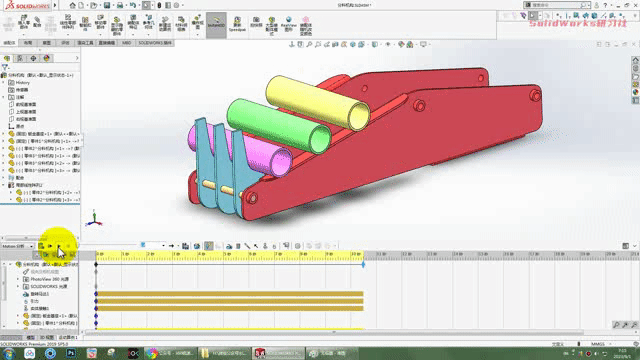

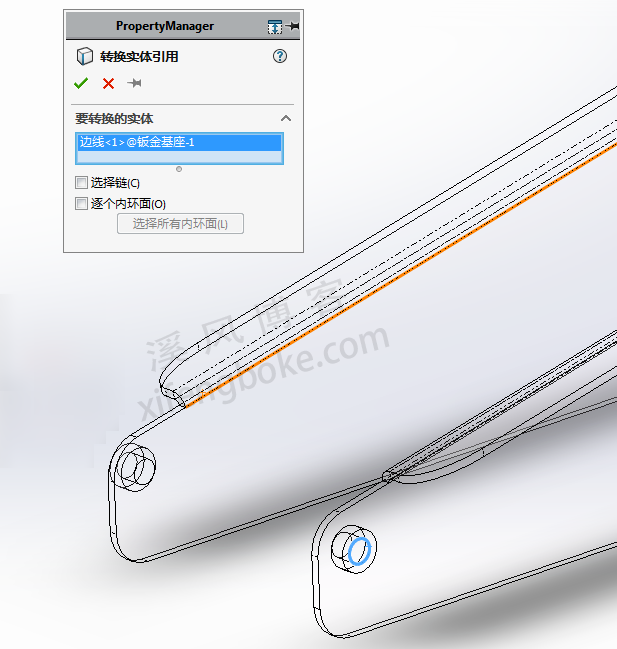

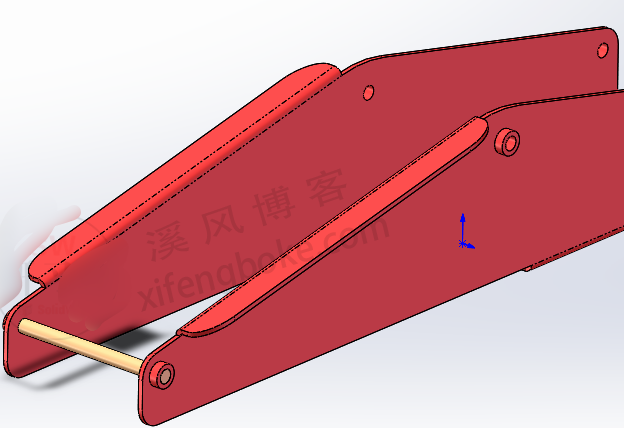
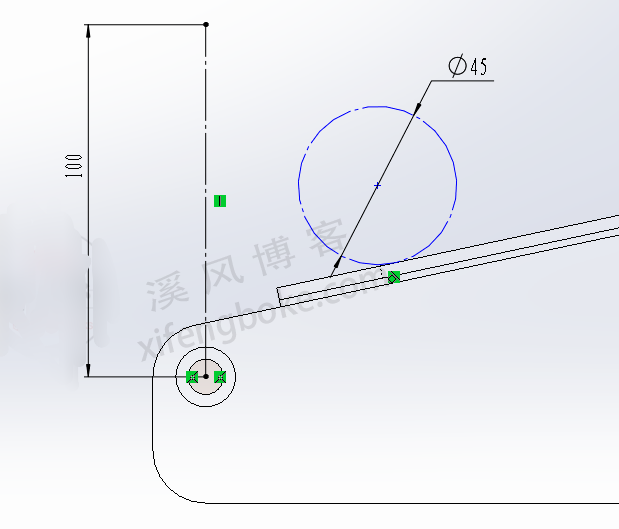
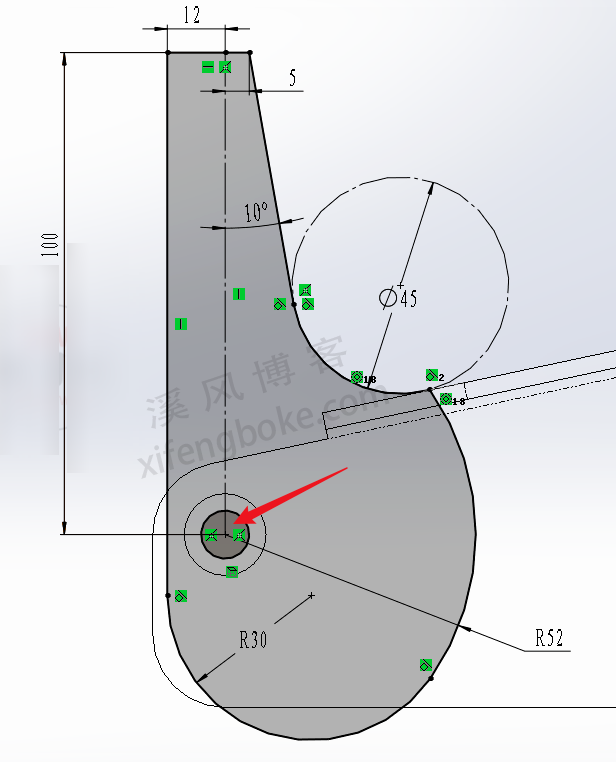

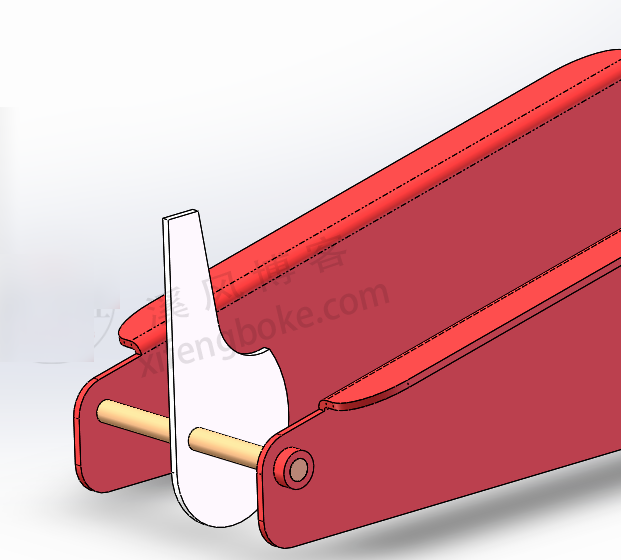
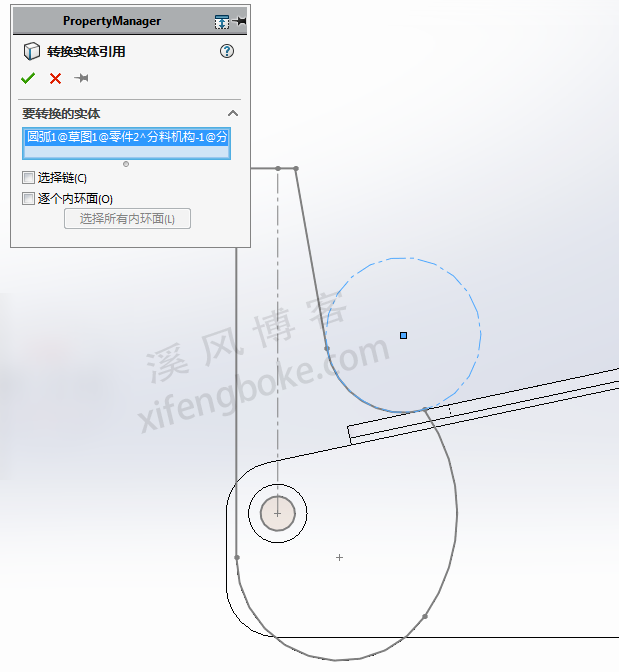
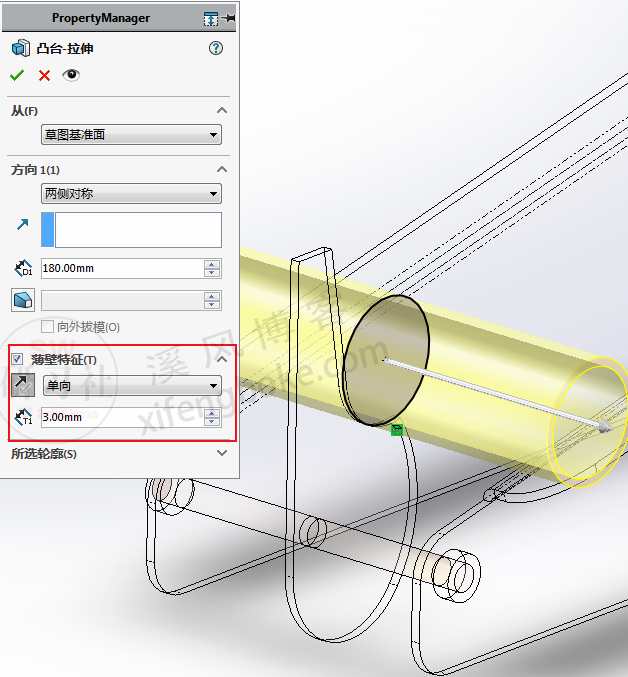
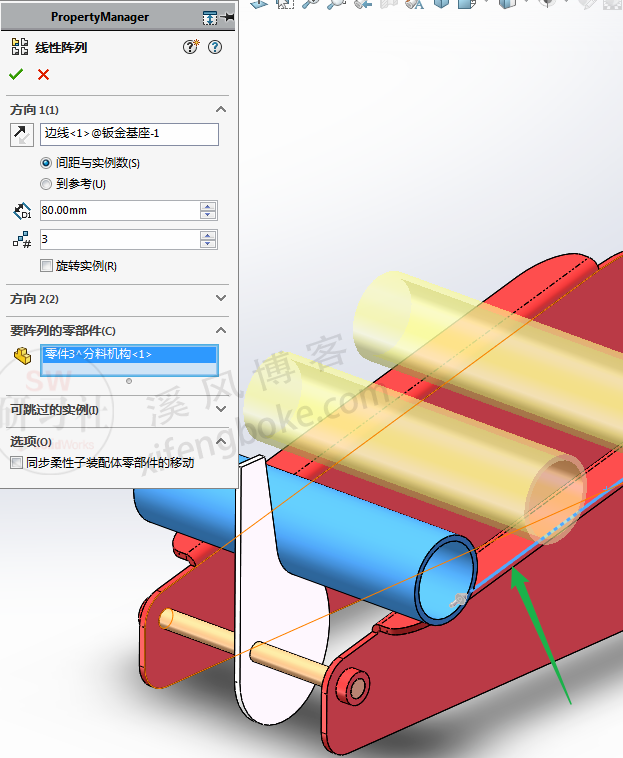
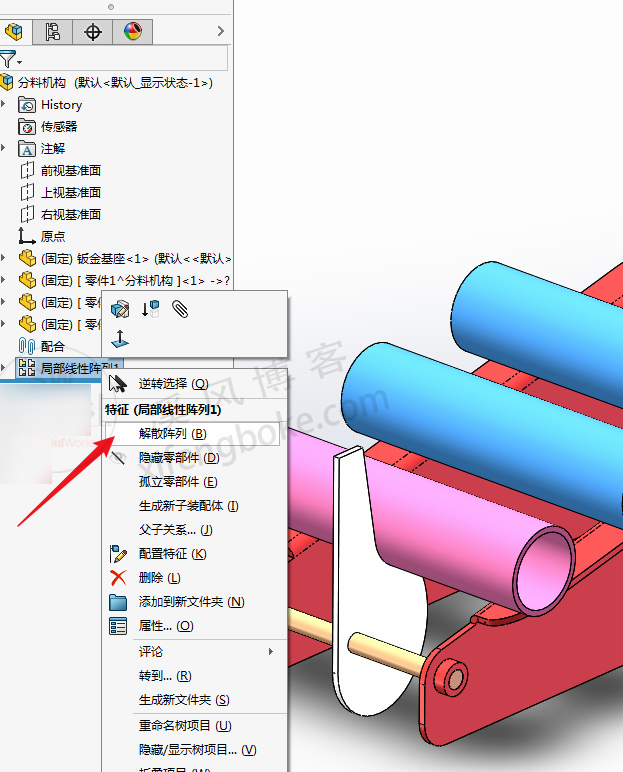
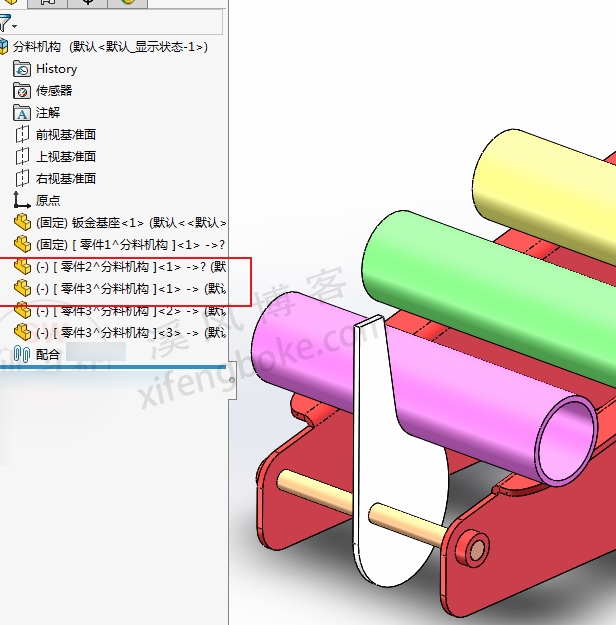

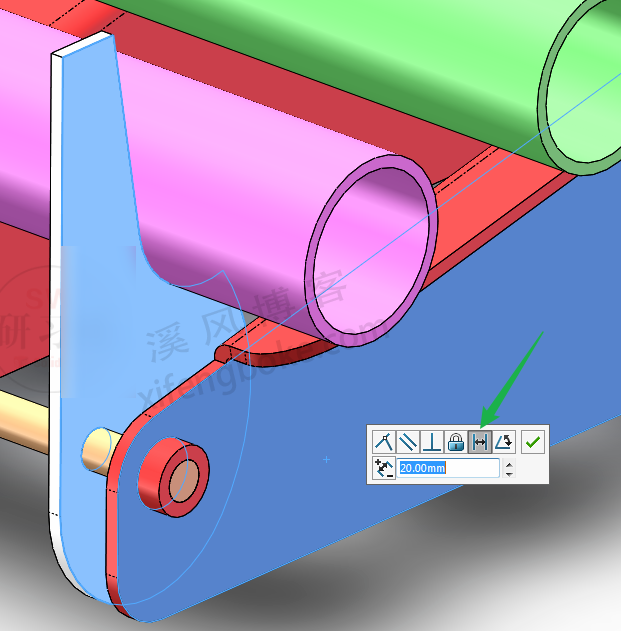
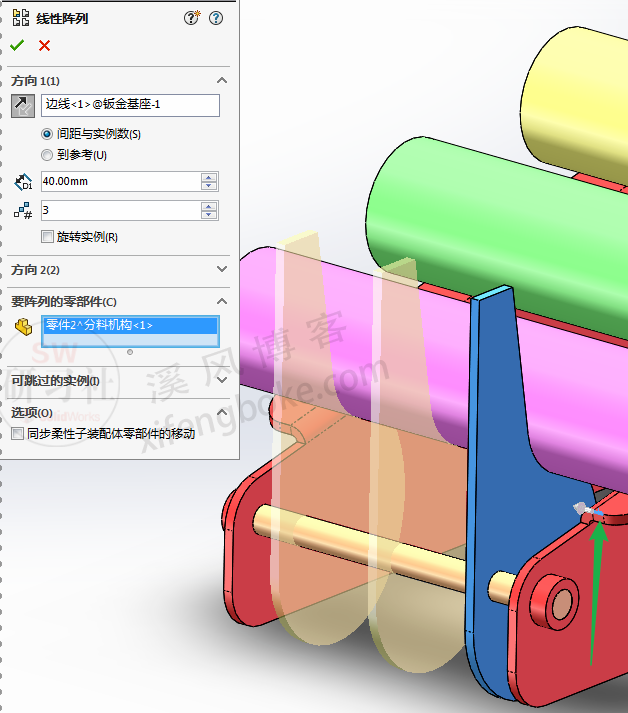


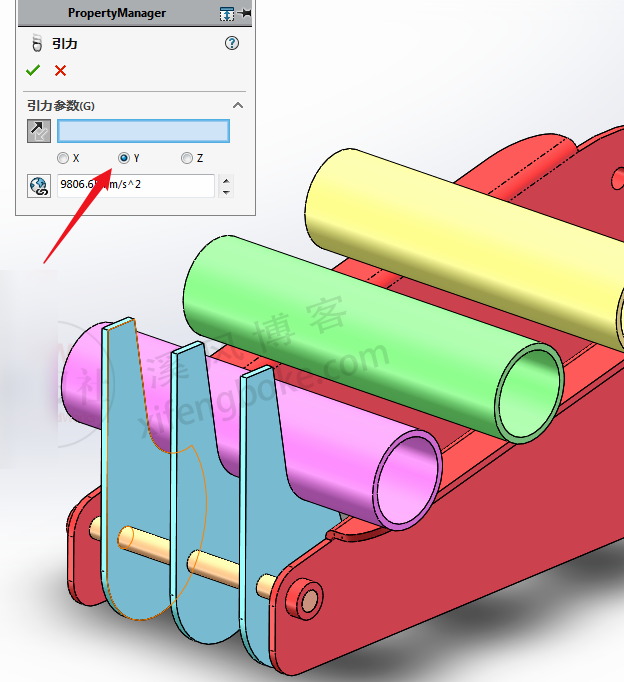

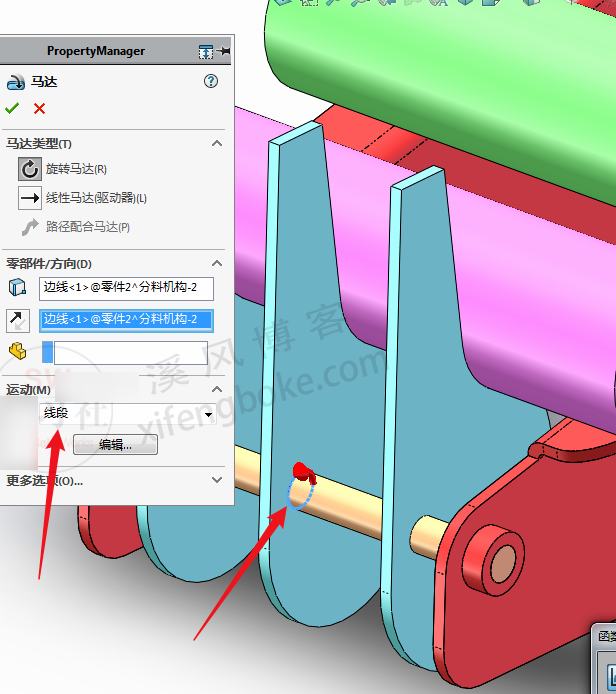
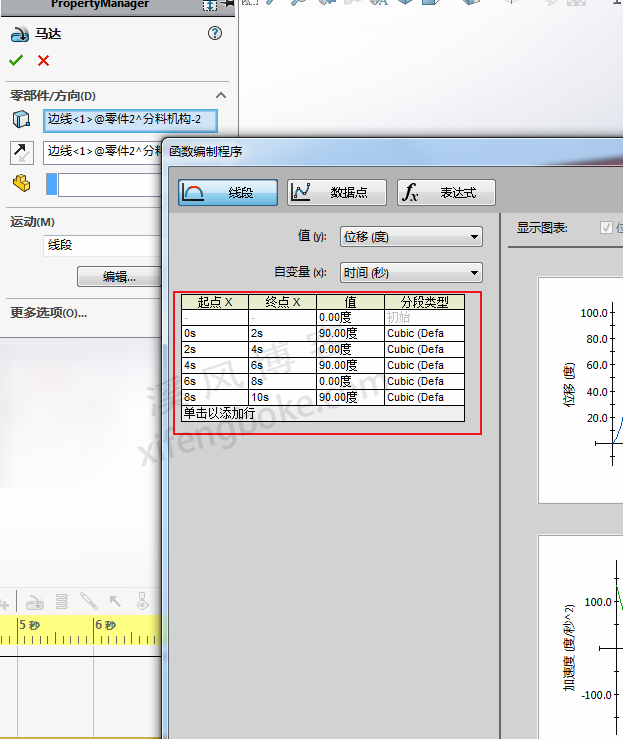












还没有评论,来说两句吧...